Lexus CT200h 2014 Navigáció kézikönyv (in Hungarian)
Manufacturer: LEXUS, Model Year: 2014, Model line: CT200h, Model: Lexus CT200h 2014Pages: 410, PDF Size: 26.36 MB
Page 41 of 410
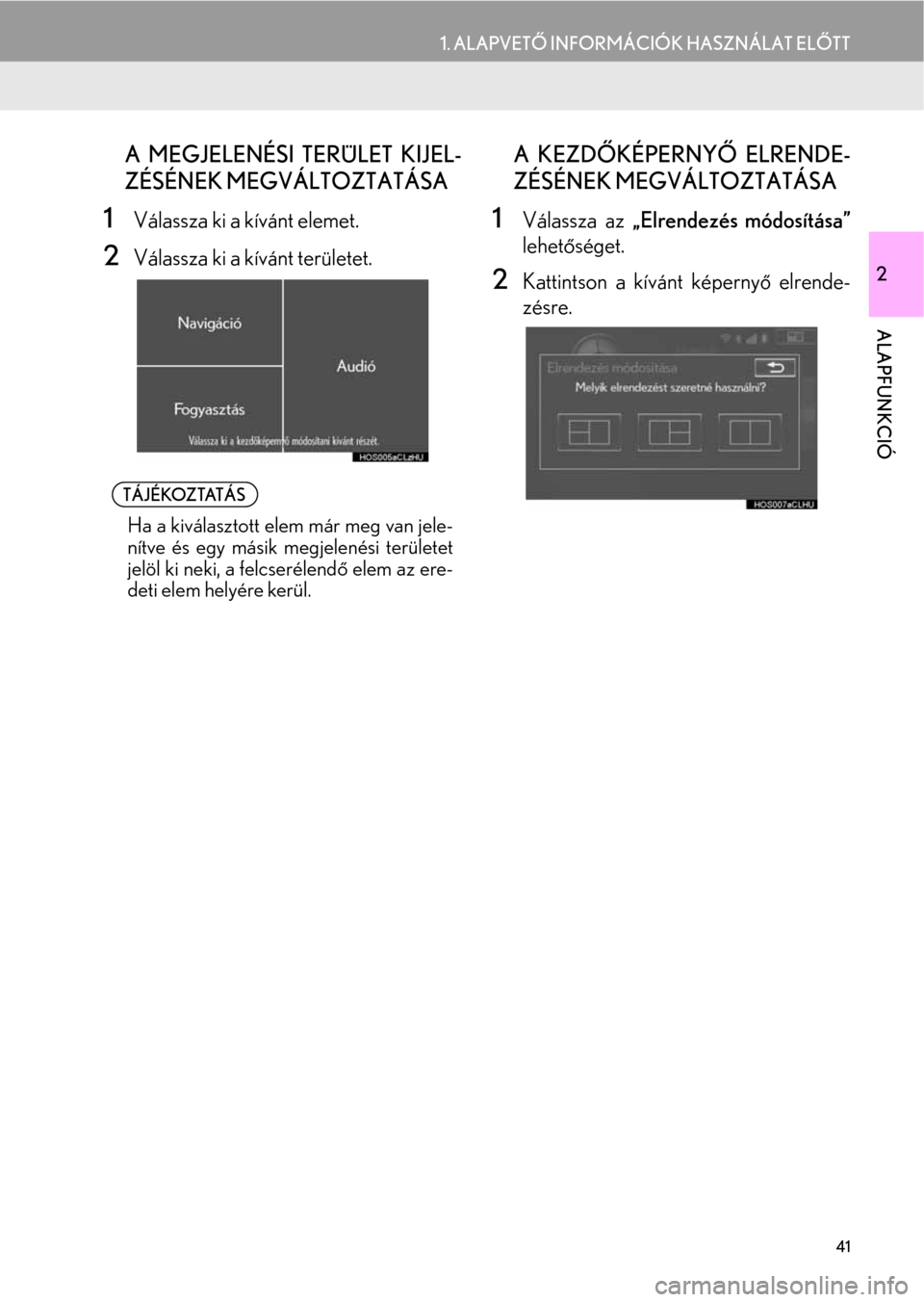
41
1. ALAPVETŐ INFORMÁCIÓK HASZNÁLAT ELŐTT
2
ALAPFUNKCIÓ
nA MEGJELENÉSI TERÜLET KIJEL-
ZÉSÉNEK MEGVÁLTOZTATÁSA
1Válassza ki a kívánt elemet.
2Válassza ki a kívánt területet.
nA KEZDŐKÉPERNYŐ ELRENDE-
ZÉSÉNEK MEGVÁLTOZTATÁSA
1Válassza az „Elrendezés módosítása”
lehetőséget.
2Kattintson a kívánt képernyő elrende-
zésre.
TÁJÉKOZTATÁS
l
Ha a kiválasztott elem már meg van jele-
nítve és egy másik megjelenési területet
jelöl ki neki, a felcserélendő elem az ere-
deti elem helyére kerül.
Page 42 of 410
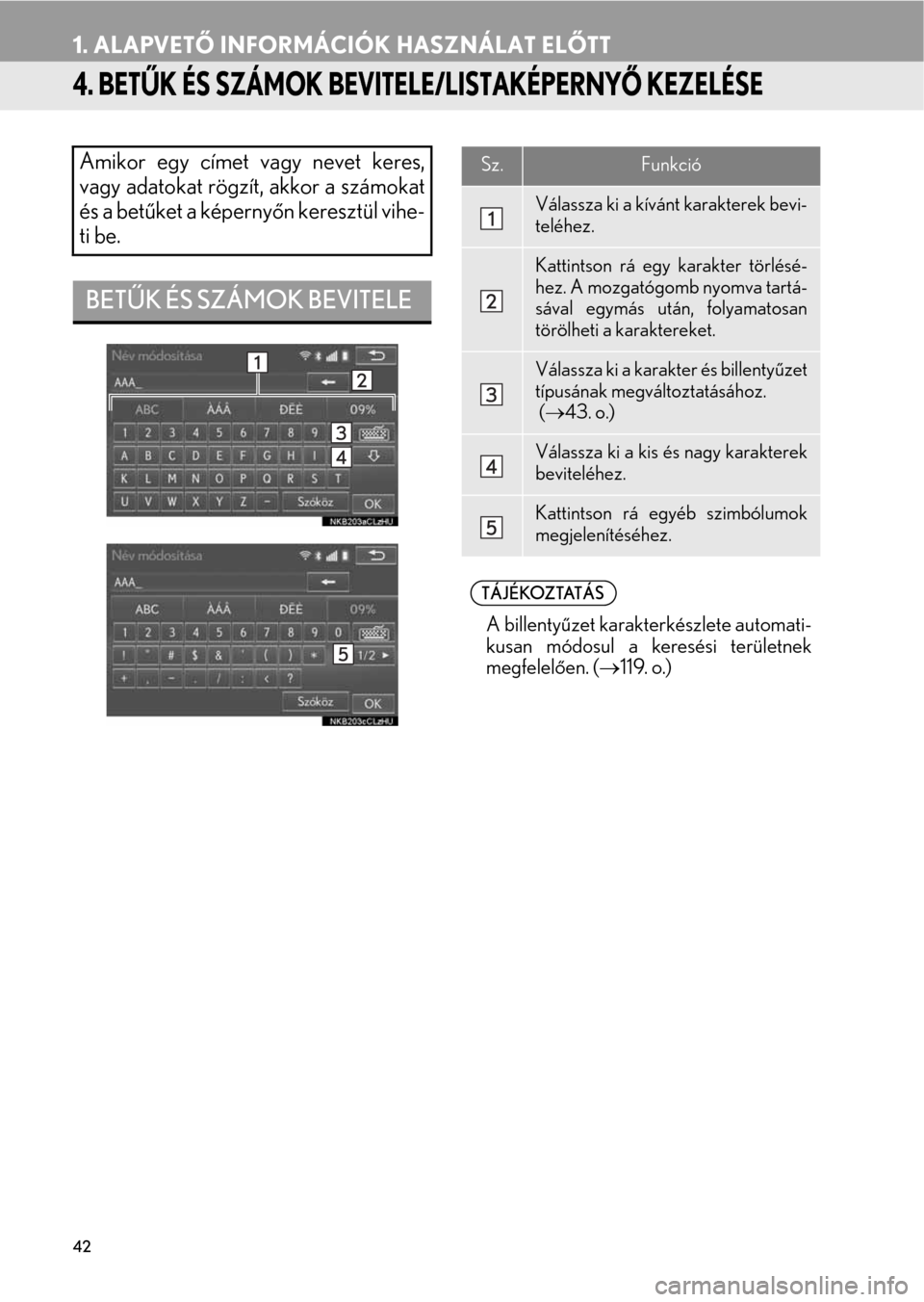
42
1. ALAPVETŐ INFORMÁCIÓK HASZNÁLAT ELŐTT
4. BETŰK ÉS SZÁMOK BEVITELE/LISTAKÉPERNYŐ KEZELÉSE
Amikor egy címet vagy nevet keres,
vagy adatokat rögzít, akkor a számokat
és a betűket a képernyőn keresztül vihe-
ti be.
BETŰK ÉS SZÁMOK BEVITELE
Sz.Funkció
Válassza ki a kívánt karakterek bevi-
teléhez.
Kattintson rá egy karakter törlésé-
hez. A mozgatógomb nyomva tartá-
sával egymás után, folyamatosan
törölheti a karaktereket.
Válassza ki a karakter és billentyűzet
típusának megváltoztatásához.
(→43. o.)
Válassza ki a kis és nagy karakterek
beviteléhez.
Kattintson rá egyéb szimbólumok
megjelenítéséhez.
TÁJÉKOZTATÁS
l
A billentyűzet karakterkészlete automati-
kusan módosul a keresési területnek
megfelelően. (→119. o.)
Page 43 of 410
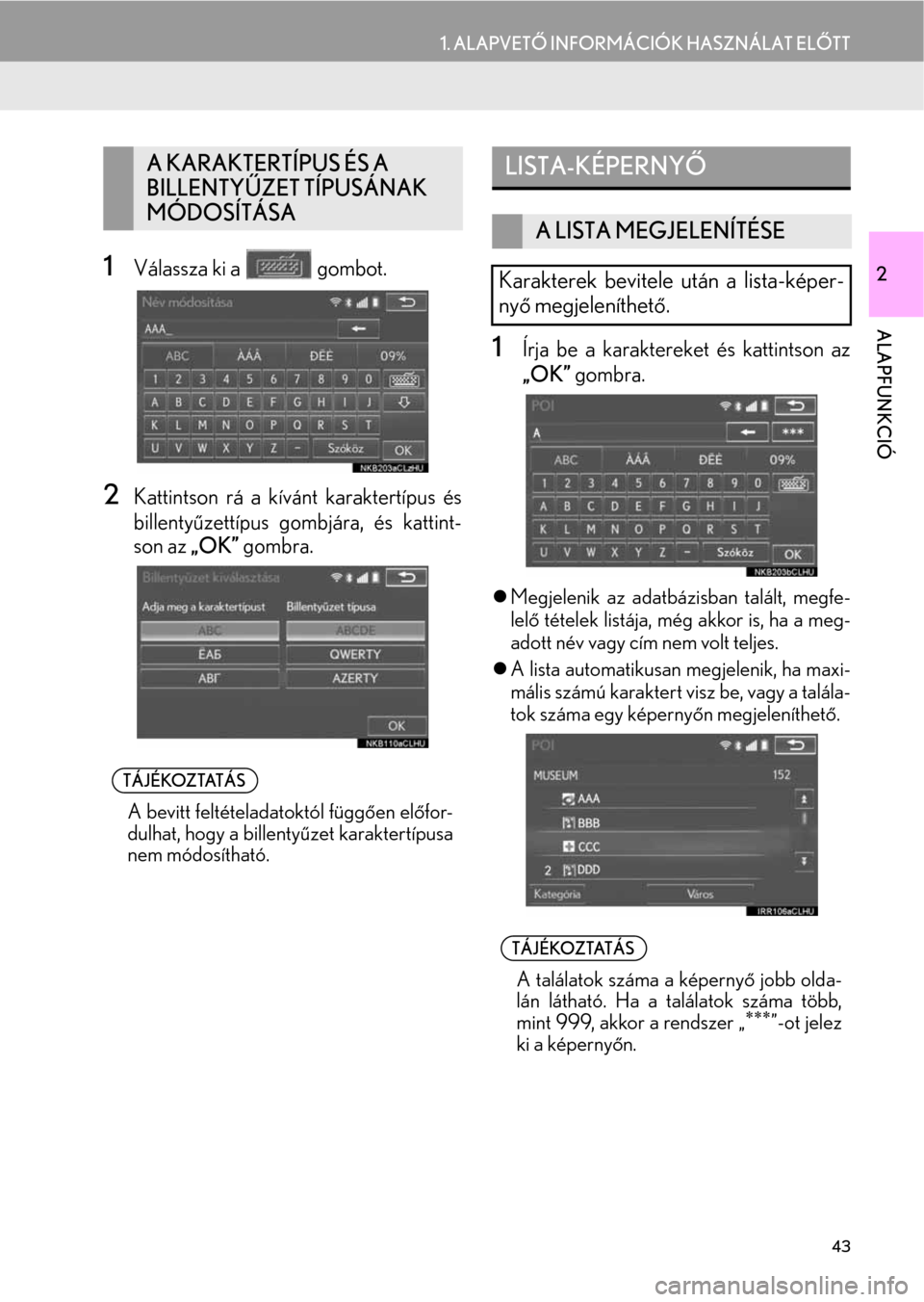
43
1. ALAPVETŐ INFORMÁCIÓK HASZNÁLAT ELŐTT
2
ALAPFUNKCIÓ
1Válassza ki a gombot.
2Kattintson rá a kívánt karaktertípus és
billentyűzettípus gombjára, és kattint-
son az „OK” gombra.
1Írja be a karaktereket és kattintson az
„OK” gombra.
�zMegjelenik az adatbázisban talált, megfe-
lelő tételek listája, még akkor is, ha a meg-
adott név vagy cím nem volt teljes.
�zA lista automatikusan megjelenik, ha maxi-
mális számú karaktert visz be, vagy a talála-
tok száma egy képernyőn megjeleníthető.
A KARAKTERTÍPUS ÉS A
BILLENTYŰZET TÍPUSÁNAK
MÓDOSÍTÁSA
TÁJÉKOZTATÁS
l
A bevitt feltételadatoktól függően előfor-
dulhat, hogy a billentyűzet karaktertípusa
nem módosítható.
LISTA-KÉPERNYŐ
A LISTA MEGJELENÍTÉSE
Karakterek bevitele után a lista-képer-
nyő megjeleníthető.
TÁJÉKOZTATÁS
l
A találatok száma a képernyő jobb olda-
lán látható. Ha a találatok száma több,
mint 999, akkor a rendszer „
∗∗∗”-ot jelez
ki a képernyőn.
Page 44 of 410
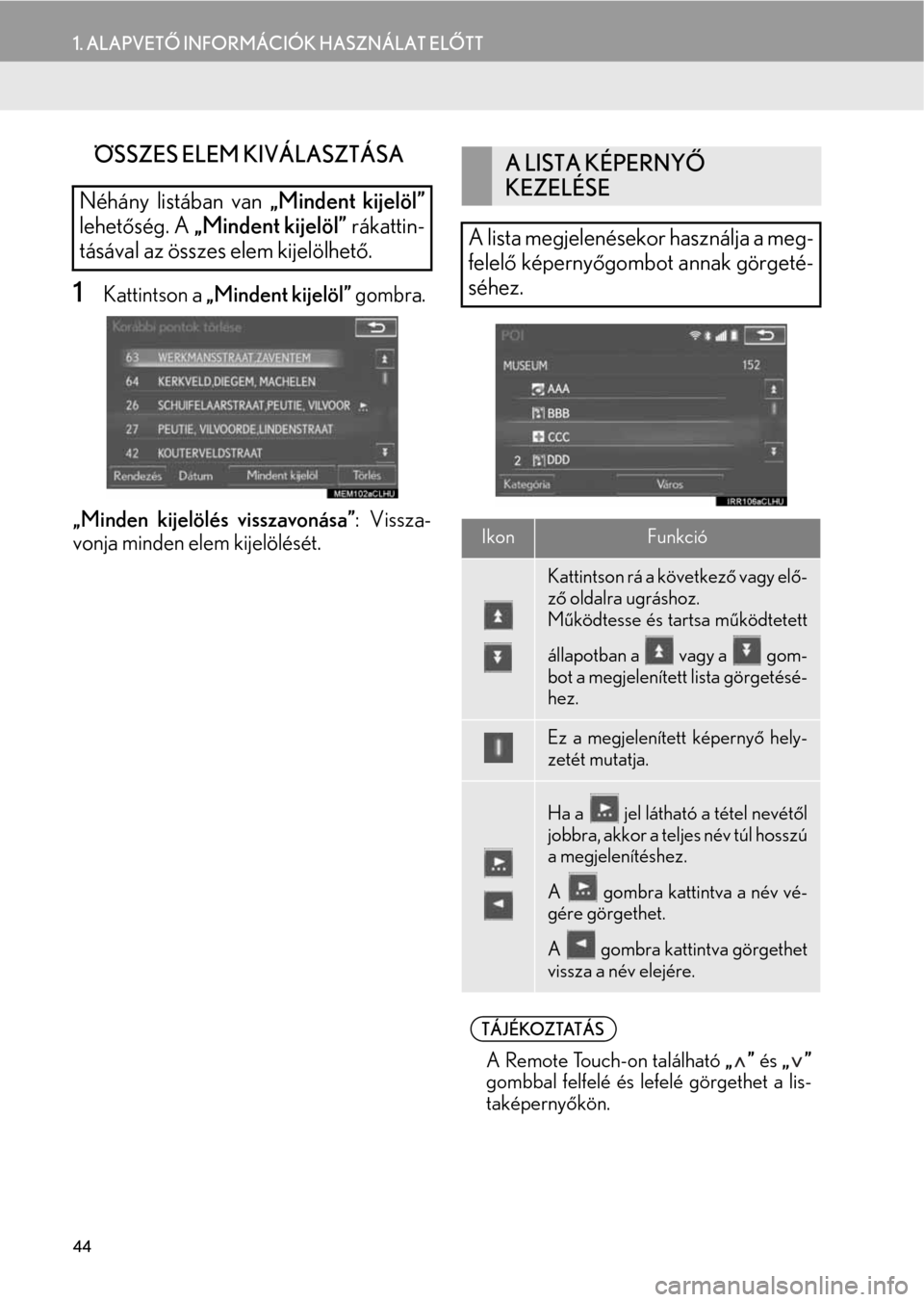
44
1. ALAPVETŐ INFORMÁCIÓK HASZNÁLAT ELŐTT
nÖSSZES ELEM KIVÁLASZTÁSA
1Kattintson a „Mindent kijelöl” gombra.
„Minden kijelölés visszavonása”: Vissza-
vonja minden elem kijelölését.
Néhány listában van „Mindent kijelöl”
lehetőség. A „Mindent kijelöl” rákattin-
tásával az összes elem kijelölhető.
A LISTA KÉPERNYŐ
KEZELÉSE
A lista megjelenésekor használja a meg-
felelő képernyőgombot annak görgeté-
séhez.
IkonFunkció
Kattintson rá a következő vagy elő-
ző oldalra ugráshoz.
Működtesse és tartsa működtetett
állapotban a vagy a gom-
bot a megjelenített lista görgetésé-
hez.
Ez a megjelenített képernyő hely-
zetét mutatja.
Ha a jel látható a tétel nevétől
jobbra, akkor a teljes név túl hosszú
a megjelenítéshez.
A gombra kattintva a név vé-
gére görgethet.
A gombra kattintva görgethet
vissza a név elejére.
TÁJÉKOZTATÁS
l
A Remote Touch-on található „” és „”
gombbal felfelé és lefelé görgethet a lis-
taképernyőkön.
Page 45 of 410
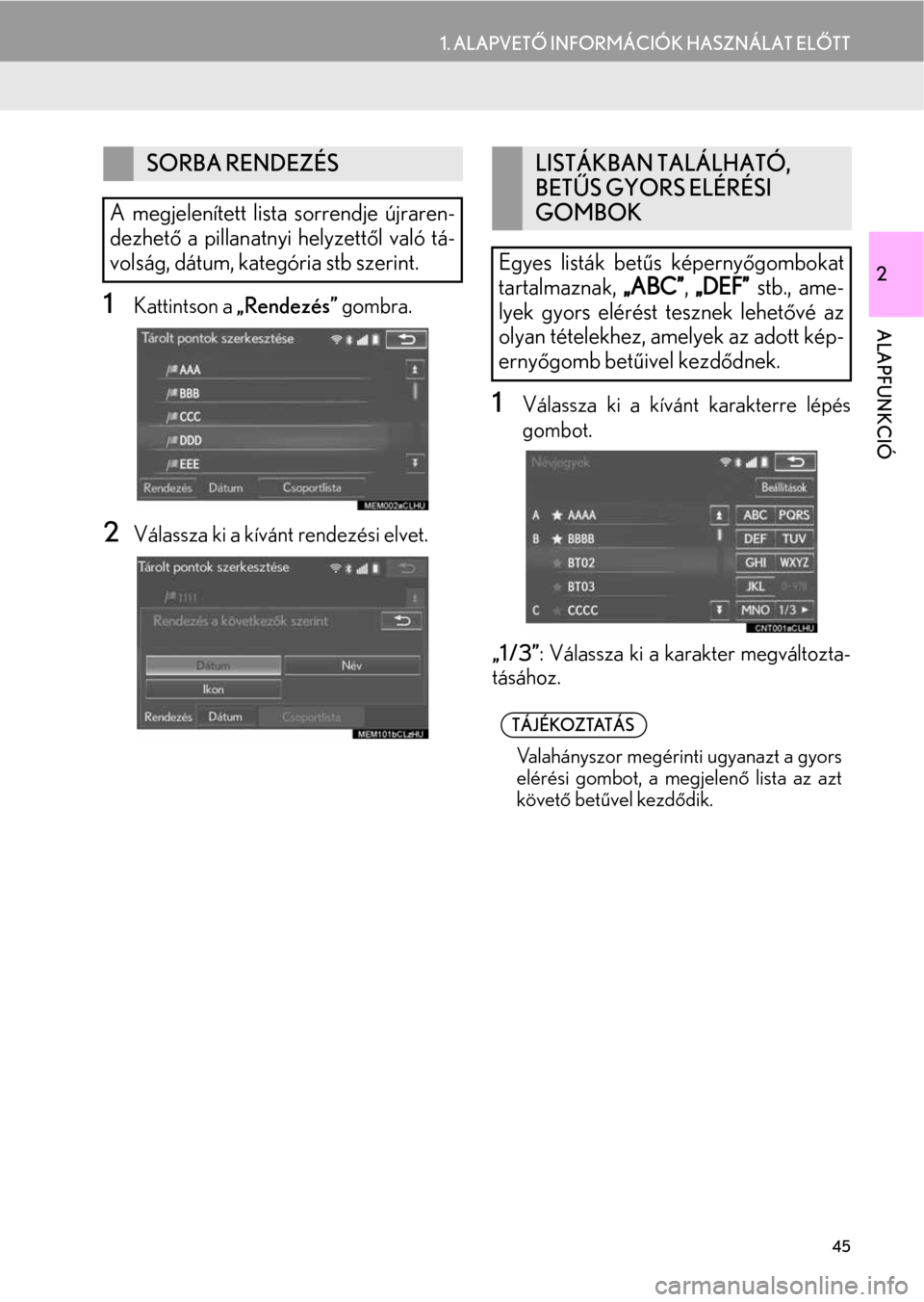
45
1. ALAPVETŐ INFORMÁCIÓK HASZNÁLAT ELŐTT
2
ALAPFUNKCIÓ1Kattintson a „Rendezés” gombra.
2Válassza ki a kívánt rendezési elvet.
1Válassza ki a kívánt karakterre lépés
gombot.
„1 /3”: Válassza ki a karakter megváltozta-
tásához.
SORBA RENDEZÉS
A megjelenített lista sorrendje újraren-
dezhető a pillanatnyi helyzettől való tá-
volság, dátum, kategória stb szerint.LISTÁKBAN TALÁLHATÓ,
BETŰS GYORS ELÉRÉSI
GOMBOK
Egyes listák betűs képernyőgombokat
tartalmaznak, „ABC”, „DEF” stb., ame-
lyek gyors elérést tesznek lehetővé az
olyan tételekhez, amelyek az adott kép-
ernyőgomb betűivel kezdődnek.
TÁJÉKOZTATÁS
l
Valahányszor megérinti ugyanazt a gyors
elérési gombot, a megjelenő lista az azt
követő betűvel kezdődik.
Page 46 of 410
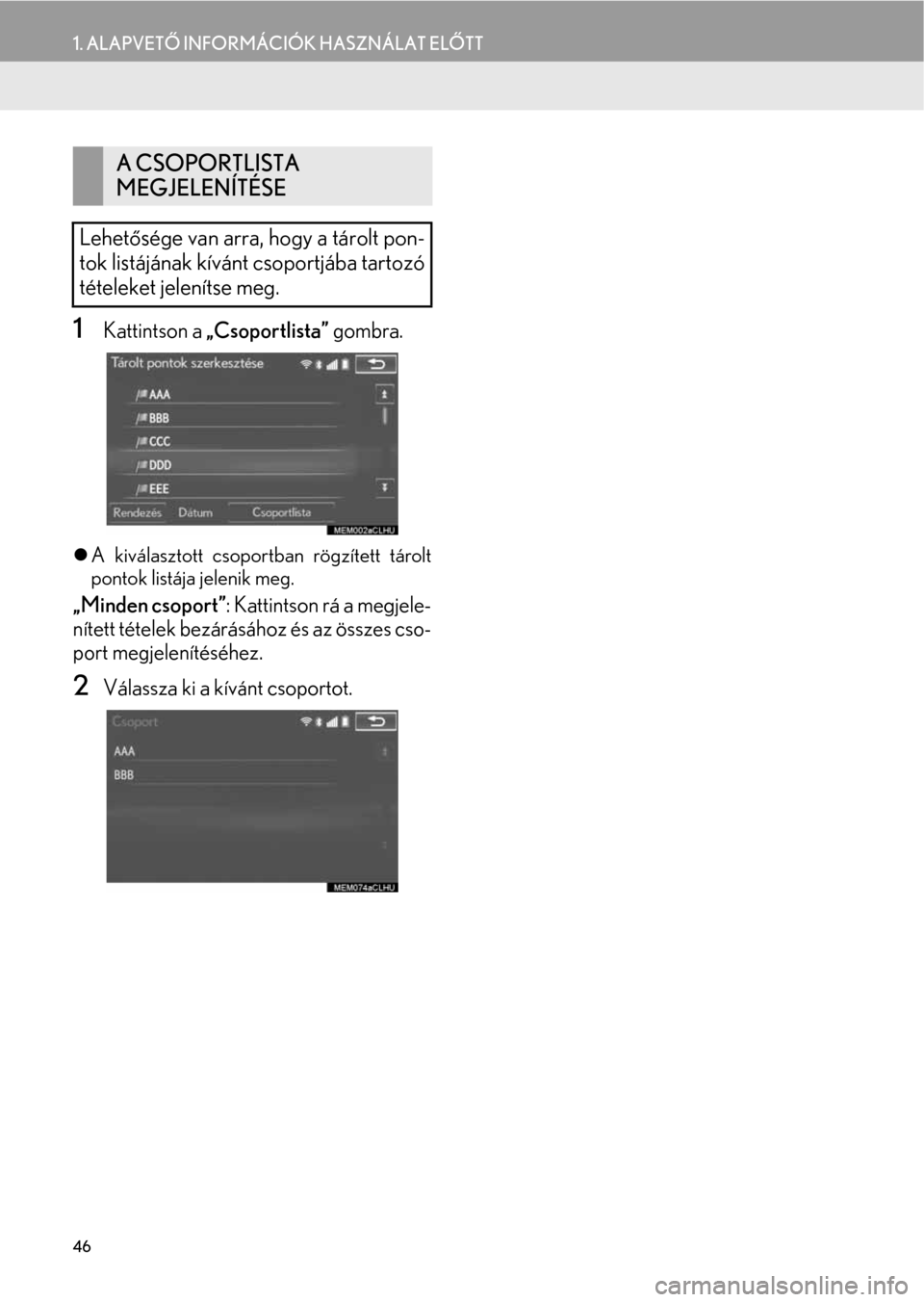
46
1. ALAPVETŐ INFORMÁCIÓK HASZNÁLAT ELŐTT
1Kattintson a „Csoportlista” gombra.
�zA kiválasztott csoportban rögzített tárolt
pontok listája jelenik meg.
„Minden csoport”: Kattintson rá a megjele-
nített tételek bezárásához és az összes cso-
port megjelenítéséhez.
2Válassza ki a kívánt csoportot.
A CSOPORTLISTA
MEGJELENÍTÉSE
Lehetősége van arra, hogy a tárolt pon-
tok listájának kívánt csoportjába tartozó
tételeket jelenítse meg.
Page 47 of 410
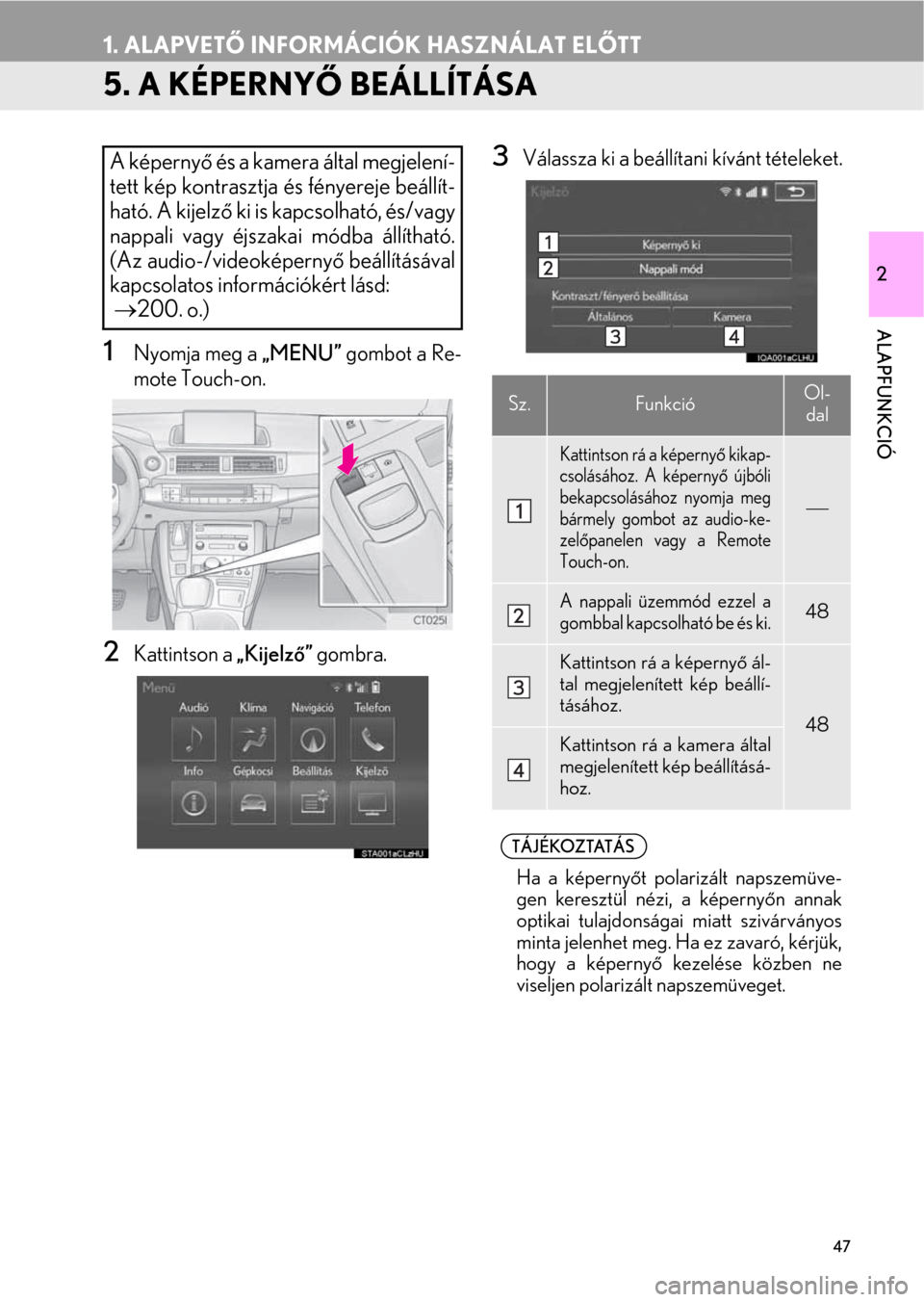
47
1. ALAPVETŐ INFORMÁCIÓK HASZNÁLAT ELŐTT
2
ALAPFUNKCIÓ
5. A KÉPERNYŐ BEÁLLÍTÁSA
1Nyomja meg a „MENU” gombot a Re-
mote Touch-on.
2Kattintson a „Kijelző” gombra.
3Válassza ki a beállítani kívánt tételeket.A képernyő és a kamera által megjelení-
tett kép kontrasztja és fényereje beállít-
ható. A kijelző ki is kapcsolható, és/vagy
nappali vagy éjszakai módba állítható.
(Az audio-/videoképernyő beállításával
kapcsolatos információkért lásd:
→200. o.)
Sz.FunkcióOl-
dal
Kattintson rá a képernyő kikap-
csolásához. A képernyő újbóli
bekapcsolásához nyomja meg
bármely gombot az audio-ke-
zelőpanelen vagy a Remote
Touch-on.
⎯
A nappali üzemmód ezzel a
gombbal kapcsolható be és ki.48
Kattintson rá a képernyő ál-
tal megjelenített kép beállí-
tásához.
48Kattintson rá a kamera által
megjelenített kép beállításá-
hoz.
TÁJÉKOZTATÁS
l
Ha a képernyőt polarizált napszemüve-
gen keresztül nézi, a képernyőn annak
optikai tulajdonságai miatt szivárványos
minta jelenhet meg. Ha ez zavaró, kérjük,
hogy a képernyő kezelése közben ne
viseljen polarizált napszemüveget.
Page 48 of 410
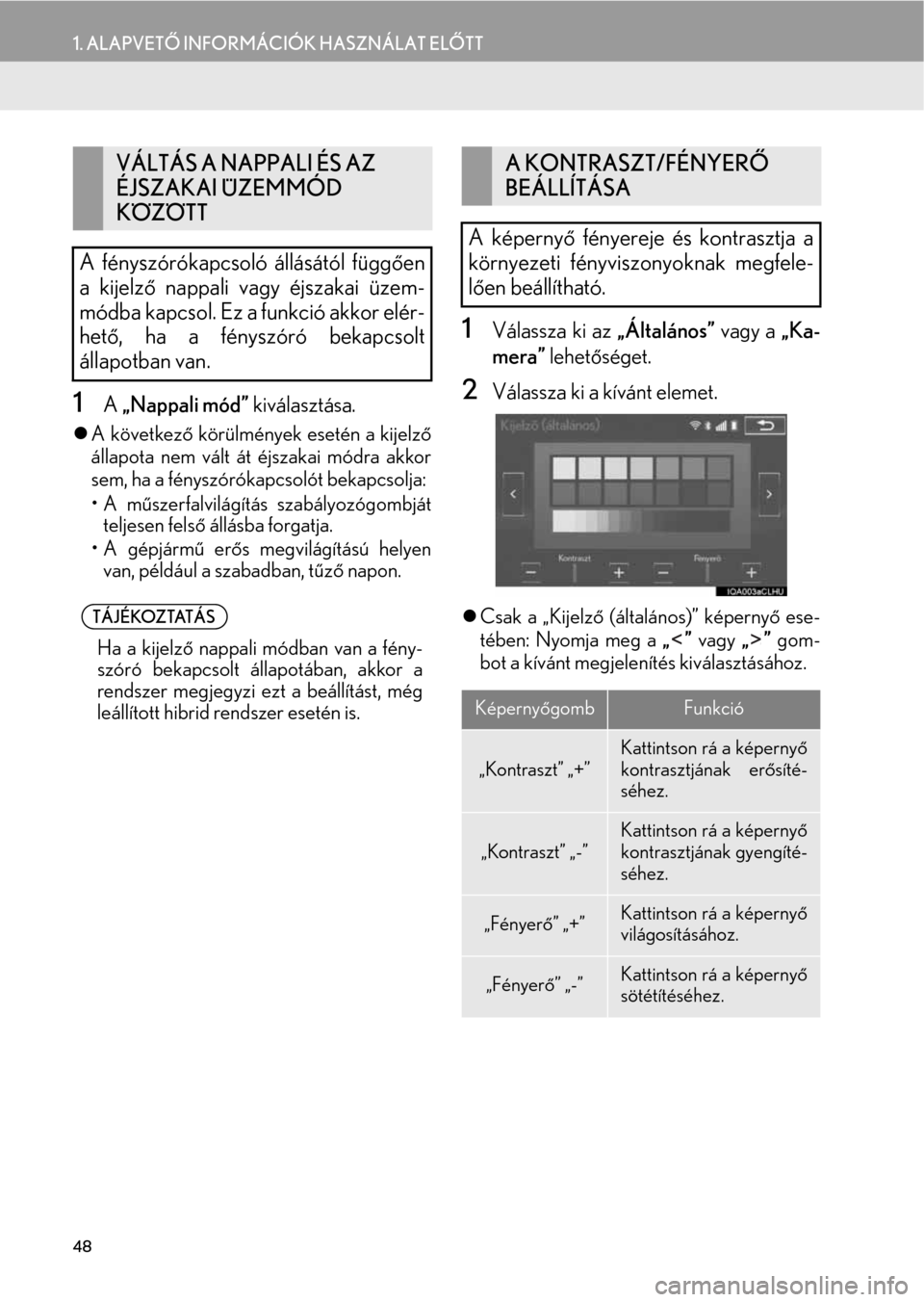
48
1. ALAPVETŐ INFORMÁCIÓK HASZNÁLAT ELŐTT
1A „Nappali mód” kiválasztása.
�zA következő körülmények esetén a kijelző
állapota nem vált át éjszakai módra akkor
sem, ha a fényszórókapcsolót bekapcsolja:
•A műszerfalvilágítás szabályozógombját
teljesen felső állásba forgatja.
• A gépjármű erős megvilágítású helyen
van, például a szabadban, tűző napon.
1Válassza ki az „Általános” vagy a „Ka-
mera” lehetőséget.
2Válassza ki a kívánt elemet.
�zCsak a „Kijelző (általános)” képernyő ese-
tében: Nyomja meg a „” vagy „” gom-
bot a kívánt megjelenítés kiválasztásához.
VÁLTÁS A NAPPALI ÉS AZ
ÉJSZAKAI ÜZEMMÓD
KÖZÖTT
A fényszórókapcsoló állásától függően
a kijelző nappali vagy éjszakai üzem-
módba kapcsol. Ez a funkció akkor elér-
hető, ha a fényszóró bekapcsolt
állapotban van.
TÁJÉKOZTATÁS
l
Ha a kijelző nappali módban van a fény-
szóró bekapcsolt állapotában, akkor a
rendszer megjegyzi ezt a beállítást, még
leállított hibrid rendszer esetén is.
A KONTRASZT/FÉNYERŐ
BEÁLLÍTÁSA
A képernyő fényereje és kontrasztja a
környezeti fényviszonyoknak megfele-
lően beállítható.
KépernyőgombFunkció
„Kontraszt” „+”Kattintson rá a képernyő
kontrasztjának erősíté-
séhez.
„Kontraszt” „-”Kattintson rá a képernyő
kontrasztjának gyengíté-
séhez.
„Fényerő” „+”Kattintson rá a képernyő
világosításához.
„Fényerő” „-”Kattintson rá a képernyő
sötétítéséhez.
Page 49 of 410
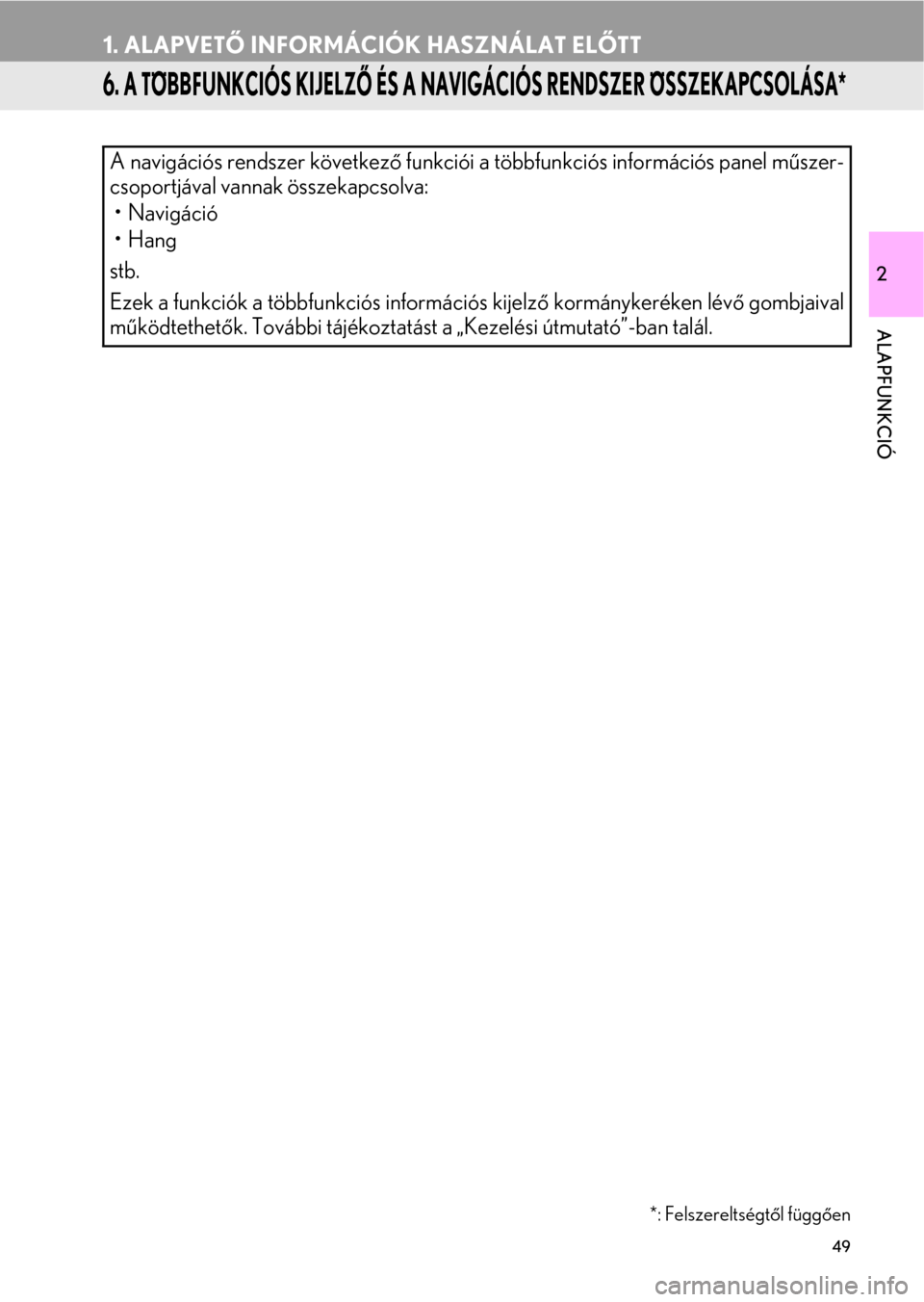
49
1. ALAPVETŐ INFORMÁCIÓK HASZNÁLAT ELŐTT
2
ALAPFUNKCIÓ
6. A TÖBBFUNKCIÓS KIJELZŐ ÉS A NAVIGÁCIÓS RENDSZER ÖSSZEKAPCSOLÁSA*
A navigációs rendszer következő funkciói a többfunkciós információs panel műszer-
csoportjával vannak összekapcsolva:
• Navigáció
•Hang
stb.
Ezek a funkciók a többfunkciós információs kijelző kormánykeréken lévő gombjaival
működtethetők. További tájékoztatást a „Kezelési útmutató”-ban talál.
*: Felszereltségtől függően
Page 50 of 410
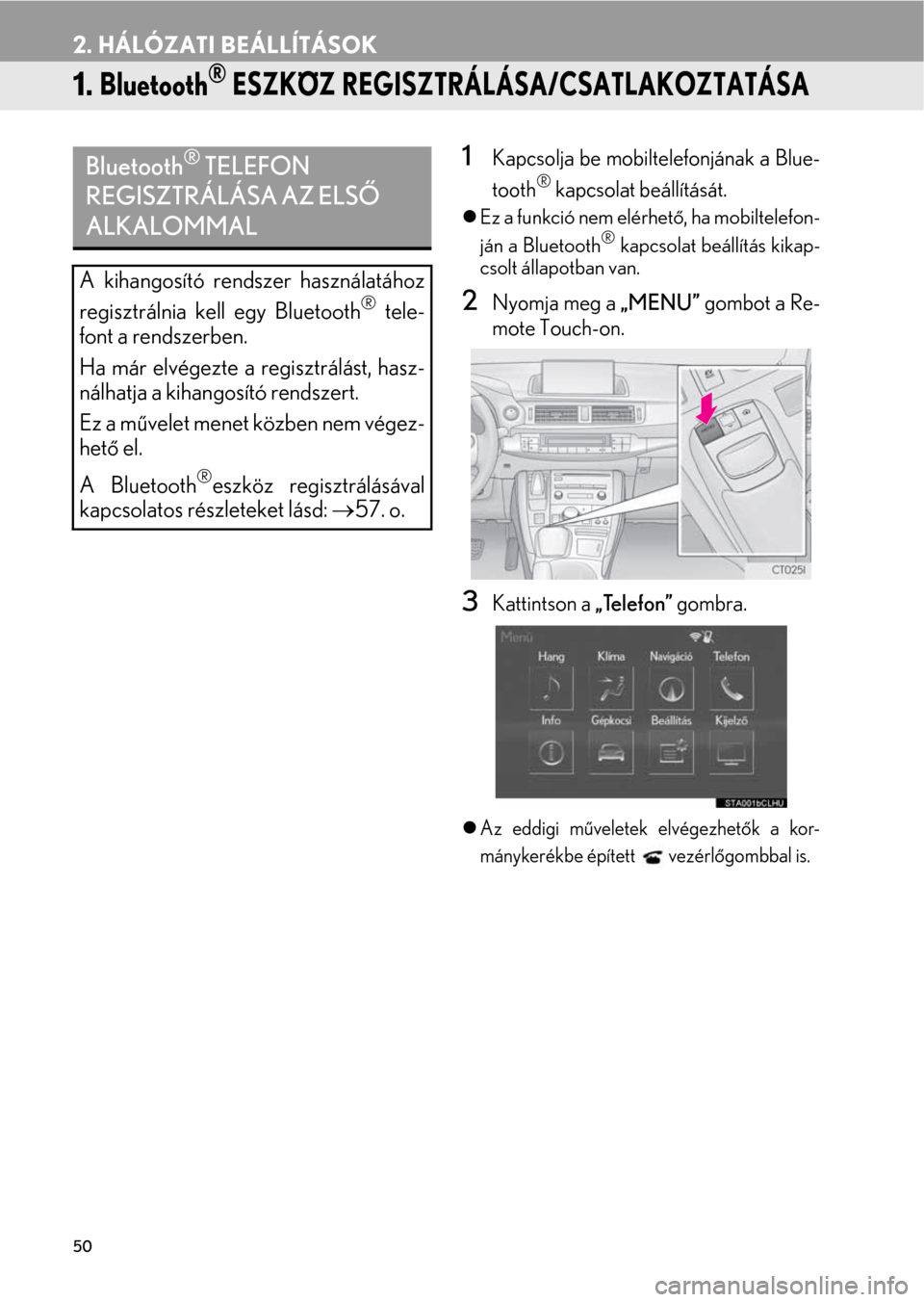
50
2. HÁLÓZATI BEÁLLÍTÁSOK
1. Bluetooth® ESZKÖZ REGISZTRÁLÁSA/CSATLAKOZTATÁSA
1Kapcsolja be mobiltelefonjának a Blue-
tooth
® kapcsolat beállítását.
�zEz a funkció nem elérhető, ha mobiltelefon-
ján a Bluetooth® kapcsolat beállítás kikap-
csolt állapotban van.
2Nyomja meg a „MENU” gombot a Re-
mote Touch-on.
3Kattintson a „Telefon” gombra.
�zAz eddigi műveletek elvégezhetők a kor-
mánykerékbe épített vezérlőgombbal is.
Bluetooth® TELEFON
REGISZTRÁLÁSA AZ ELSŐ
ALKALOMMAL
A kihangosító rendszer használatához
regisztrálnia kell egy Bluetooth
® tele-
font a rendszerben.
Ha már elvégezte a regisztrálást, hasz-
nálhatja a kihangosító rendszert.
Ez a művelet menet közben nem végez-
hető el.
A Bluetooth
®eszköz regisztrálásával
kapcsolatos részleteket lásd: →57. o.